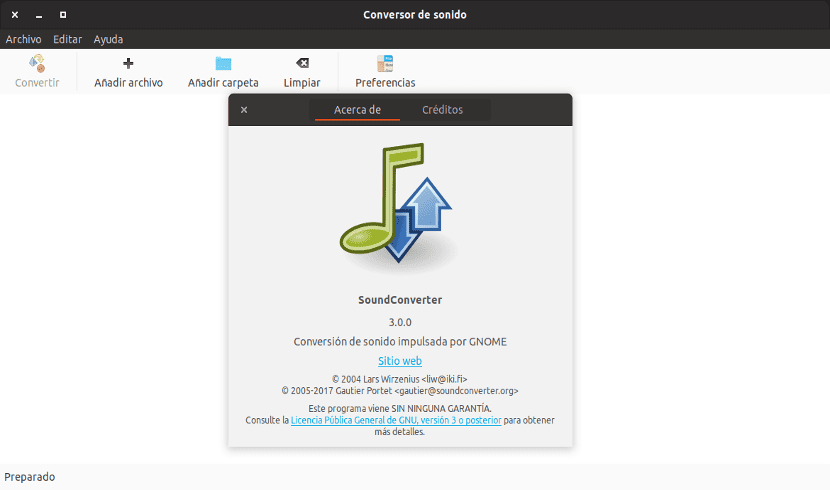
Im nächsten Artikel werfen wir einen Blick auf SoundConverter. Dieses Programm ist für diejenigen Menschen gemacht, die es brauchen Ändern Sie das Format einer oder mehrerer Audiodateien grafisch und schnell.
Im Gnu / Linux-Betriebssystem und speziell in der Ubuntu-Distribution gibt es mehrere Anwendungen, die über das Terminal ausgeführt werden oder über eine grafische Oberfläche verfügen, z Selene Medienkonverter. SoundConverter ist eine Anwendung für Konvertieren Sie Audio schnell und mit mehreren Threads. Das heißt, Sie können Audio aus mehreren Dateien gleichzeitig mit allen Kernen Ihres Computers konvertieren.
SoundConverter ist in Python implementiert. Im nächsten Link Sie finden den Quellcode für SoundConverter. Umwandeln Verwenden Sie GStreamerund die entsprechenden Encoder je nach Dateityp.
SoundConverter kann viele Arten von Audioformaten lesen, z OGG, ACC, MP3, FLAC, WAV, AVI, MPEG, MOV, M4A, AC3 und andere. Y. kann in Formate konvertieren OGG, FLAC, WAV, OPUS und MP3.
SoundConverter Installation
SoundConverter in den Ubuntu-Repositories gefunden, Linux Mint und auf den meisten Gnu / Linux-Distributionen. Wir können es entweder über die Ubuntu-Softwareoption installieren oder indem wir ein Terminal öffnen (Strg + Alt + T) und Folgendes eingeben:
sudo apt install soundconverter
Sobald die Installation abgeschlossen ist, können wir sie starten. Einmal ausgeführt sieht es wie folgt aus.
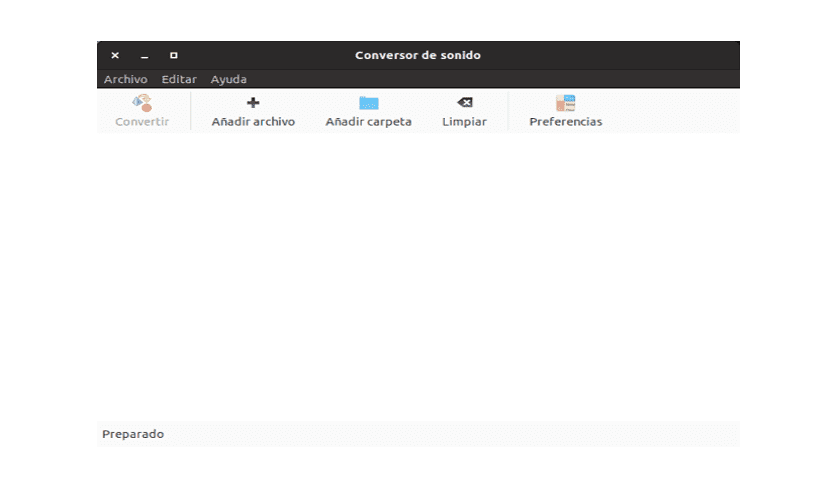
In dem Fenster, das sich öffnen wird, werden wir sein, wo wir können Fügen Sie die Audiodatei hinzu, in die das Format geändert werden soll.
Anwendungsbeispiel für SoundConverter
In diesem grundlegenden Anwendungsbeispiel werde ich das Audioformat eines Songs in «ändernmp3"Formatierenwav«. Dazu können wir auf den Button klicken «Datei hinzufügen»Ein Browserfenster wird angezeigt, in dem Sie die gewünschte Datei an dem Ort auswählen können, an dem sie sich befindet. Oder wir können die Datei auch aus dem Ordner, in dem sie sich befindet, in das Anwendungsfenster ziehen. Das Ergebnis wird das gleiche sein.
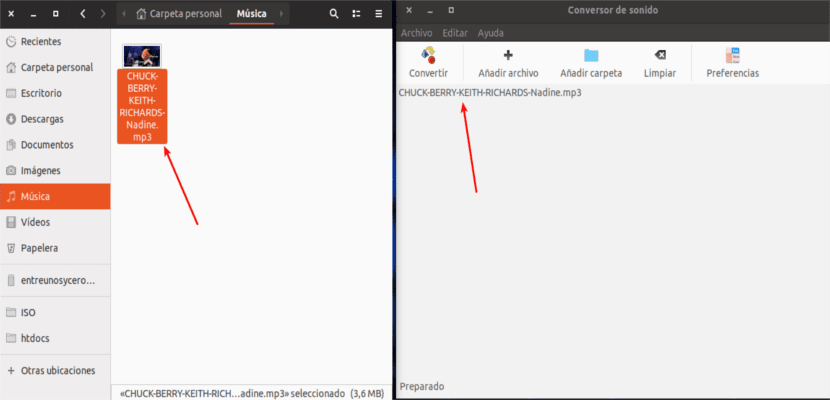
Wir haben die Datei bereits in SoundCoverter ausgewählt. Jetzt müssen wir Klicken Sie auf die Schaltfläche «Vorlieben«. Das folgende Fenster wird geöffnet, in dem wir verschiedene Parameter des Programms konfigurieren können.
SoundConverter-Einstellungen
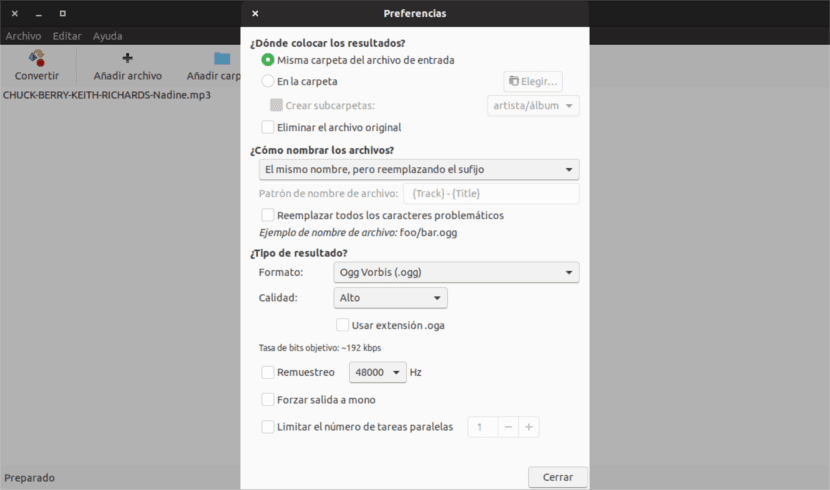
Hier können wir unter anderem den Speicherort ändern, an dem die konvertierte Datei gespeichert werden soll, wenn die Originaldatei gelöscht werden soll, wenn der Name der resultierenden Datei geändert werden soll und vor allem In welche Art von Format möchten wir es konvertieren?und seine Qualität.
Wenn wir auf klicken Formatoptionen Ein Dropdown-Menü wird geöffnet. Es zeigt uns die Arten von Formaten, in die wir unseren Song «mp3» konvertieren können, und es gibt vier Arten: OGG, FLAC, WAV, OPUS.
Ein weiteres interessantes Merkmal dieses Konverters ist, dass er eine hat leistungsstarke Auto-Umbenennungs-Engine. Diese Engine ermöglicht es uns, den Namen der Datei zu ändern oder denselben Namen zu belassen, die Erweiterung oder das Suffix zu ändern oder Dateimuster zu verwenden. Diese Muster verwenden die Datei-Meta-Tags. Meta-Tags können Titel, Album, Künstler, Genre usw. sein.
Wenn wir auf den Button klicken «Konvertieren»Die Dateikonvertierung wird gestartet. Sobald der Fortschrittsbalken fertig ist, können wir sehen, dass im ausgewählten Verzeichnis der Song in das «wav» -Format konvertiert wird.

Wir können mehr als einen Song gleichzeitig konvertieren. Dadurch können wir so viele Dateien auswählen, wie wir möchten. Durch Klicken auf die Schaltfläche «Ordner hinzufügen«, Wir werden alle Songs, die wir haben, in einem bestimmten Ordner hinzufügen. Das gute Ergebnis hängt von der Mannschaft ab, die wir haben. Je mehr Dateien parallel konvertiert werden sollen, desto mehr Ressourcen verbraucht die Anwendung. Dies kann dazu führen, dass das Team unruhig wird.
Wenn wir dagegen ein Lied aus der Auswahl entfernen möchten, müssen wir nur das Lied auswählen und auf die Schaltfläche «klickensauber«. Damit wird das ausgewählte Lied aus der Liste entfernt.
Deinstallieren Sie SoundConverter
Das Entfernen dieses Programms von unserem Ubuntu-System ist so einfach wie das Installieren. Wir können uns dafür entscheiden, es mit der Ubuntu-Software-Option loszuwerden. Wir können auch ein Terminal öffnen (Strg + Alt + T) und darin schreiben:
sudo apt purge soundconverter
In Debian (Debian 9 für ARM um genau zu sein) gibt es mir nicht die Möglichkeit, in MP3 zu konvertieren, und ich kann nicht herausfinden, was ich installieren soll, um diese Option zu haben. Irgendeine Hilfe Ubuntera?
Vielen Dank, ich spare viel Arbeit
Vielen Dank, seit ich Sie getroffen habe, benutze ich diesen Konverter nur, um in das WAV-Format zu konvertieren